Scanner — программа для анализа содержимого жестких дисков и других носителей информации. Приложение показывает в наглядном виде размер содержимого дисков компьютера, пользователь может получить полезную информацию: узнать размер папок на диске в операционной системе Windows.
Программа Scanner (HDD Scanner) проводит анализ содержимого жестких дисков, приводов CD/DVD, подключенных к компьютеру внешних носителей (USB флеш накопителей, внешних жестких дисков и т. д.), а затем отображает в виде диаграммы, место занимаемое файлами и папками на данных дисках.
Пользователи, активно работающие на компьютере, перемещают много данных. В процессе работы, постепенно уменьшается свободное место на дисках. Поэтому возникаю вопросы, сколько места занимает какая папка, какая информация там размещена.
Получив ответ на вопрос о размере папок в Windows, можно рационально распределить папки и файлы по разным дискам, удалить ненужные данные с компьютера.
Бесплатная программа Scanner отображает на диаграммах размер места, которое занимают папки и файлы. Диаграмма показывает размер места, занимаемого диском, папкой, вложенными папками и т. д.
Файлы. Размер файлов
Программа Scanner не требует установки на компьютер. Это портативная (переносная) программа, запускаемая из папки. Хотя последняя версия приложения выпущена в 2012 году, программа Scanner без проблем работает в операционных системах Windows 7, Windows 8, Windows 8.1, Windows 10.
Программу Scanner можно скачать с официального сайта разработчика Steffen Gerlach, приложение работает на русском языке.
Scanner скачать
После завершения загрузки приложения, распакуйте архив. В распакованном виде программа Scanner занимает всего 509 Кб дискового пространства.
Scanner — переносная (portable) программа, поэтому папку с приложением можно поместить в любое место на компьютере, или разместить на флешке.
Использование Scanner
В программе Scanner мы можем узнать размер дискового пространства, занимаемого данными, а также получить подробные диаграммы в графическом виде.
Для того, чтобы запустить приложение, выполните следующие действия:
- Запустите программу Scanner.
- После запуска начнется процесс сканирования, во время которого программа анализирует дисковое пространство данного компьютера. Процесс сканирования занимает некоторое время, которое зависит от количества дисков и размера места, занимаемого данными.
- В окне программы отображены все диски, подключенные к компьютеру, на моем компьютере два жестких диска (один жесткий диск разделен на два раздела), один внешний жесткий диск, привод CD/DVD.
Во время первого запуска HDD Scanner сканирует все диски. Последующие этапы сканирования всех дисков пройдут быстрее.

После завершения анализа дисков, в окне приложения появится диаграмма, которая наглядно показывает, сколько места занимают те или иные файлы и папки на дисках компьютера.
Как быстро очистить диск С и освободить место в компьютере?

Подведите курсор мыши к определенному месту в диаграмме, чтобы посмотреть данные о конкретной папке. В самой верхней части окна «Scanner» (напротив стрелки) вы увидите название папки или файла, занимаемое место в гигабайтах или мегабайтах, количество файлов в данной папке.
В правой верхней части окна программы находятся две кнопки. Верхняя кнопка вызывает функцию «Установка и удаление программ», с помощью нижней кнопки можно очистить Корзину.
В нижней правой части окна программы, расположены кнопки для навигации: перемещения в Родительскую папку, назад, для обновления данных в этой папке.

Вам также может быть интересно:
- WinDirStat для анализа и очистки дискового пространства
- Очистка Windows 10: автоматическое и ручное удаление ненужных файлов
- Как посмотреть, чем занято много места на диске — 7 способов
Как добавить в контекстное меню пункт для запуска Scanner
Для постоянного использования Scanner на компьютере, предусмотрена возможность добавления пункта программы в контекстное меню.
Пройдите последовательные шаги:
- Сначала нужно переименовать папку с программой «scn2» в папку «Scanner».
- Далее поместите папку «Scanner» в папку «Program Files», которая расположена на диске «С:». Это место одинаково подходит для 32-х и 64-х битных операционных систем Windows.
В папке «Scanner» находятся два файла реестра.

- Кликните два раза левой кнопкой мыши по файлу реестра «Add Scanner to Context Menu».
- Согласитесь на запуск Редактора реестра. В окне «Редактор реестра» с предупреждением, нажмите на кнопку «Да», для внесения изменений в реестр.

- После этого, вы увидите сообщение о том, что содержавшиеся в файле значения успешно внесены в реестр.

- После того, как вы наведете курсор мыши к любой папке или диску в Проводнике, в контекстном меню отобразится пункт «Show Usage with Scanner».

- После клика по пункту «Show Usage with Scanner», запустится программа Scanner, которая отобразит в своем окне наглядную диаграмму, о том, сколько места занимают данные в конкретной папке или на конкретном диске.
Как удалить пункт программы Scanner из контекстного меню
Для удаления пункта программы Scanner из контекстного меню, необходимо совершить следующие действия:
- Войдите в папку «Program Files», затем откройте папку «Scanner». В папке находится файл реестра «Delete Scanner from Context Menu».
- Запустите файл «Delete Scanner from Context Menu», согласитесь на изменения реестра.
- После выполнения этой команды, из контекстного меню будет удален пункт «Show Usage with Scanner».
Выводы статьи
Бесплатная программа Scanner служит для анализа и получения информации о размере занимаемого места папками и файлами на дисках компьютера. Информация представлена в виде наглядных графических диаграмм.
Похожие публикации:
- Universal Viewer — универсальный просмотрщик файлов
- Everything — мгновенный поиск файлов и папок
- Snappy Driver Installer — поиск, установка и обновление драйверов
- СrystalDiskInfo для проверки рабочего состояния жесткого диска
- Classic Shell — классическое меню Пуск в Windows 10, Windows 8.1, Windows 8, Windows 7
Источник: vellisa.ru
Программа для просмотра размера папок windows 7
| Разработчик: | JAM Software (Германия) |
| Лицензия: | Freeware (бесплатно) |
| Версия: | 4.4.2.514 + portable |
| Обновлено: | 2020-06-04 |
| Системы: | Windows / Windows Server (32 и 64 Bit) |
| Интерфейс: | русский |
| Рейтинг: |  |
| Ваша оценка: |
О программе
Что нового
- Установка TreeSize Free под Windows Vista и Server 2008 теперь работает снова, как и ожидалось.
- Возможная ошибка при удалении файлов была исправлена.
- Исправлена ошибка, которая могла возникнуть в особых условиях при сканировании локальных дисков с правами администратора.
- Исправлена редкая ошибка при остановке работающего сканирования.
- Исправлена редкая ошибка при переключении с классического на оптимизированное.
- Небольшие исправления и улучшения.
Новое в версии 4.3.0 (23.01.2019)
- TreeSize Free поддерживает экспорт результатов сканирования в файл PDF.
- TreeSize Free может показываться кастомизированные иконки папок.
- Добавлена опция для выделения крупных файлов (более 15% от общего размера просканированных объектов)
- TreeSize Free доступен на шведском и чешском языках.
- Небольшие исправления и улучшения.
Системные требования
- Windows 10 (32 и 64 Bit)
- Windows 8.1 (32 и 64 Bit)
- Windows Vista / 7 / 8 (32 и 64 Bit)
- Windows Server 2012 R2 (32 и 64 Bit)
- Windows Server 2008 — 2012 (32 и 64 Bit)
Полезные ссылки
Подробное описание
Даже во времена относительно недорогих терабайтных носителей, следующее выражение остается справедливым: рано или поздно на диске заканчивается все свободное пространство. TreeSize Free приходит на помощь и показывает, куда делось свободное дисковое пространство.
Полностью бесплатная программа TreeSize Free может быть запущена из контекстного меню папки или диска и показывает размер папки, включая подпапки в привычном по Проводнику Windows виде. Большие папки могут быть идентифицированы сразу же благодаря панели градиентов, отображаемой на фоне. Все результаты сканирования могут быть детализированы до уровня файлов, а также доступны фильтры, например, для вывода файлов определенного расширения. TreeSize Free поддерживает даже сканирование подключённых к компьютеру смартфонов и мобильных устройств.
TreeSize Free сканирует сетевые носители и локально синхронизируемые облачные хранилища (за исключением данных на серверах Windows и в пределах домена Windows).
Режим табличного просмотра позволяет получить детальную информацию о каждом файле или папке. Здесь Вы можете найти размер или количество файлов, а также дату последнего доступа к файлу и автора файла.
На устройствах с сенсорным экраном Вы можете переключиться на интуитивный интерфейс с удобной навигацией, оптимизированной для сенсорных устройств.
Результаты сканирования могут быть сокращены с помощью гибких фильтров. Вы можете использовать фильтры для поиска определенных типов файлов, например, временных файлов, текстовых файлов, изображений и использовать данную информацию для очистки жестких дисков.
TreeSize Free работает непосредственно с главной файловой таблицей (MFT) и достигает очень высоких скоростей сканирования. Операции сканирования работают в отдельном потоке, поэтому Вы сможете увидеть результаты практически мгновенно, в то время как TreeSize Free будет работать в фоновом режиме. Операции перетаскивания с помощью функции drag https://onecomp.ru/programma-dlya-prosmotra-razmera-papok-windows-7/» target=»_blank»]onecomp.ru[/mask_link]
Folder Size Portable
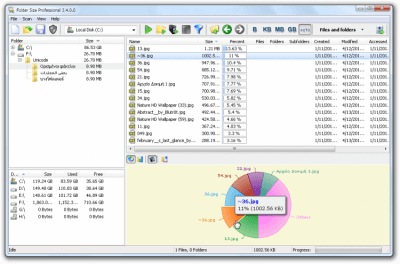
Folder Size Portable — это программа, которая проводит анализ жесткого диска компьютера и показывает точный размер всех директорий и файлов, хранящихся на нем. Помимо размера она так же указывает процент занимаемого папкой/файлом места на диске.
Полученные результаты Folder Size позволяет сортировать по размеру, чтобы узнать, какой файл или папка занимает больше всего места на диске. При необходимости можно сканировать не весь диск, а только отдельные директории, что может существенно сэкономить время. Folder Size также строит диаграммы, которые помогут визуально отобразить файлов и папок. Доступно два вида диаграмм — круговая и растровая. Кроме этого, результаты сканирования можно распечатать на принтере.
Источник: freesoft.ru


